Eigentlich ist der Bildschirmschoner in Windows nicht mehr so wichtig. Aber er sieht gut aus. Lesen Sie hier, wie Sie einen Windows Bildschirmschoner einrichten.
Windows Bildschirmschoner aktivieren
- Geben Sie im Suchfeld von Windows Bildschirmschoner ein.
- Öffnen Sie Bildschirmschoner ändern.
- Um den Bildschirmschoner zu aktivieren, wählen Sie einen Eintrag unter Bildschirmschoner, zum Beispiel Schleifen.
- Geben Sie in Wartezeit eine Dauer in Minuten ein, ab der sich der Bildschirmschoner einschalten soll.
- Für einen Passwortschutz nach dem Abschalten des Bildschirmschoners klicken Sie das Häkchen Anmeldeseite bei Reaktivierung an.
- Klicken Sie auf Vorschau, um den Bildschirmschoner in Aktion zu sehen.
- Mit Ok speichern Sie die Einstellungen.
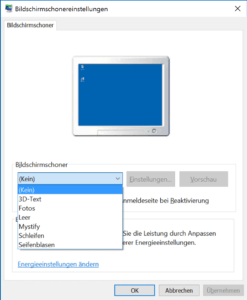
http://www.youtube.com/watch?v=KqfUHEOLp8c
Warum sind Bildschirmschoner nicht mehr notwendig?
Seit Windows 7 sind die Bildschirmschoner von Haus aus deaktiviert. Sie sind nicht mehr zeitgemäß.
Ursprünglich waren sie dazu da, um bei Röhrenbildschirmen das Einbrennen von Bildern zu verhindern. Allerdings belasten die Bildschirmschoner die Grafikkarte und kosten unnötig Energie.
Deshalb wurden die Bildschirmschoner abgelöst vom Ruhezustand eines Computers. Der spart Energie und schaltet den Bildschirm einfach schwarz und in den Standby-Modus.
Lesen Sie hier weiter, wie Sie in Windows einen Screenshot machen.
***